Om in te loggen op een computer met Windows 10, heb je een beheerdersaccount nodig, beveiligd met een beheerderswachtwoord.
Het probleem is dat u, net als elk ander wachtwoord, het snel vergeet.
Het niet weten van uw Windows-beheerderswachtwoord kan behoorlijk lastig zijn.
Afhankelijk van de rechten van het beheerdersaccount, kan het vergeten van het wachtwoord ervoor zorgen dat u geen software installeert of zelfs helemaal op de pc inlogt.
Hoewel wachtwoordherstel om veiligheidsredenen niet zo eenvoudig is, zijn er een paar dingen die u kunt doen.
Hoe u uw Windows 10-beheerderswachtwoord kunt herstellen
1. Gebruik een wachtwoordhersteldiskette
Dit is de officiële methode die door Microsoft wordt gebruikt wanneer u uw wachtwoord kwijtraakt.
Het enige probleem met de methode is dat de schijf van tevoren moet worden gemaakt.
Als u een wachtwoordhersteldiskette in de buurt heeft, hoeft u zich alleen maar aan te melden bij uw Windows 10 en eenvoudigweg om een wachtwoordreset te vragen.
2. Meld u aan met behulp van alternatieve aanmeldingsopties
U kunt een verhoogde opdrachtprompt gebruiken om uw wachtwoord opnieuw in te stellen.
Het enige probleem is dat u zich eerst moet aanmelden met een pincode, een afbeeldingwachtwoord of een ander beheerdersaccount dat op die pc is aangemeld.
Nadat u bent ingelogd, doet u het volgende:
- druk op ramen + X
- Selecteer Opdrachtprompt (beheerder)
- Typ de volgende opdrachtregel:
net user account_name new_password
Vervang account_name door uw gebruikersnaam en nieuw_wachtwoord door het nieuwe wachtwoord dat u wilt
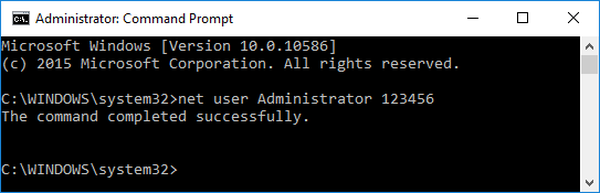
Wachtwoorden herstellen is te verwarrend? Bekijk deze gids en maak het een stuk eenvoudiger.
3. Stel het wachtwoord van uw Microsoft-beheerdersaccount online opnieuw in
Ga naar de Windows Live-pagina voor het opnieuw instellen van wachtwoorden en vraag daar eenvoudig een wachtwoordwijziging aan.
Het enige dat u moet weten, is dat u een alternatief e-mailadres en telefoonnummer moet hebben opgegeven
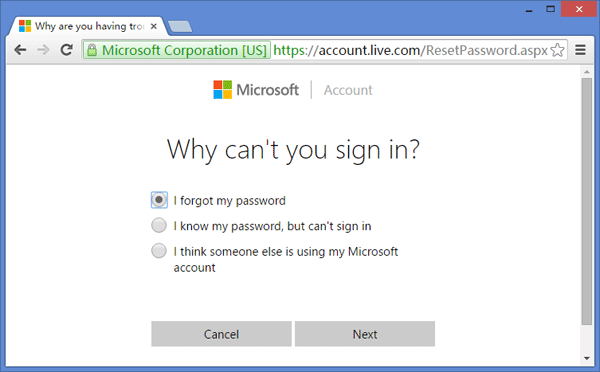
4. Reset uw Windows 10 Admin-wachtwoord met PCUnlocker
Met PCUnlocker kunt u eenvoudig een opstartbare afbeelding op een cd of een USB-stick.
Daarna moet je het gewoon doen opstarten vanaf de afbeelding, en je ziet alle accounts die op die pc zijn ingelogd.
Selecteer daar een van uw lokale accounts en klik op Wachtwoord opnieuw instellen knop.
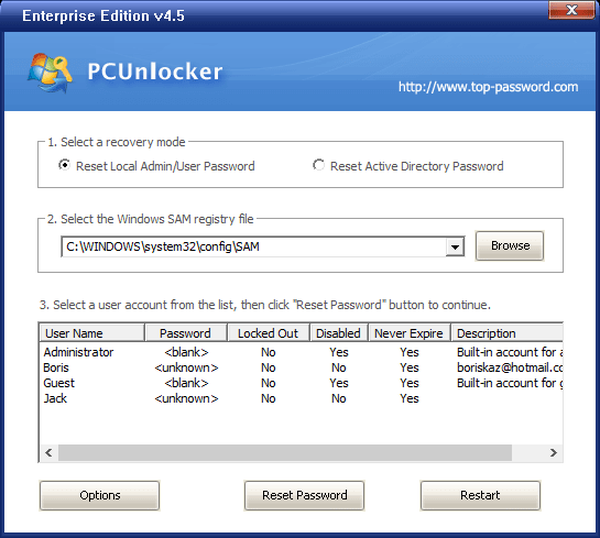
5. Reset uw Windows 10 Admin-wachtwoord met MSDaRT
DaRT, ook wel bekend als Microsoft Diagnostics and Recovery Toolset, is een professionele tool gemaakt door Microsoft.
Het enige dat u hoeft te doen, is uw pc opstarten met een DaRT Recovery Disk.
Vervolgens start u gewoon de ingebouwde Locksmith Wizard-tool, waarmee u het Windows 10-wachtwoord van een lokaal account opnieuw kunt instellen.
Het enige nadeel hiervan is dat DaRT niet gratis is.
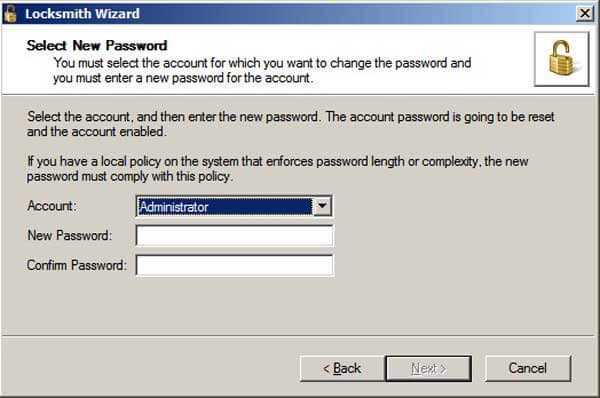
6. Herstel uw pc naar een vorige staat
Als u niet weet hoe u een herstelschijf moet gebruiken, of als uw pc is gecodeerd met een BitLocker, is uw enige keuze een systeemherstel.
Het enige nadeel is dat u het wachtwoord moet onthouden dat u op dat moment had.
Houd er meer rekening mee dat deze methode ook de enige is die programma's kan verwijderen.
- Wachtwoord herstel
- herstel
- resetten
- ramen 10
 Friendoffriends
Friendoffriends


